۹ قابلیت پنهان اندروید که در کاربری روزمره به کمک شما میآیند
هرچقدر هم با دنیای اندروید آشنایی داشته باشید باز هم قابلیتهایی وجود دارند که از آنها بیخبرید!
تبلیغات
برای کسانی که تجربه کار با هر دو اکوسیستم اندروید و iOS را داشتهاند، یکی از دلایل اصلی برتری اندروید، گستردگی و تنوع قابلیتهای آن است. مهم نیست چه مدت کاربر اندروید بودهاید؛ این سیستمعامل همواره قابلیتی در آستین دارد که ممکن است تا به حال به گوشتان نخورده باشد.
ایجاد میانبرهای متنی سفارشی
بارها پیش میآید که مجبور به تایپ چندبارهی اطلاعاتی تکراری مانند آدرس منزل، ایمیل یا مشخصات شخصی در وبسایتها و اپلیکیشنهای مختلف شوید. به جای تکرار این کار طاقتفرسا، میتوانید با ساخت یک میانبر متنی، این فرآیند را هوشمند و سریع کنید. برای مثال، یک میانبر کوتاه مانند «آدرس۱» را برای آدرس کامل منزل خود تعریف میکنید. پس از آن، هر بار با تایپ این میانبر، عبارت کامل به شکل خودکار جایگزین آن خواهد شد.

مراحل زیر نحوه ایجاد این میانبرها در کیبورد محبوب Gboard را نشان میدهد، هرچند این فرآیند در سایر کیبوردها نیز بسیار مشابه است:
- در یک اپلیکیشن مانند پیامرسان، کادر متن را لمس کنید تا کیبورد Gboard باز شود.
- روی آیکون منو (معمولاً به شکل چهار مربع کوچک) در گوشه بالای کیبورد ضربه زده و وارد تنظیمات شوید.
- به بخش فرهنگ لغت و سپس به Personal Dictionary بروید.
- زبان مورد نظر خود را انتخاب کرده و آیکون مثبت (+) را در بالای صفحه لمس کنید.
- در کادر بالا، عبارت کامل (مثلاً آدرس منزل) و در کادر پایین، کلمه اختصاری یا میانبر دلخواه خود (مثلاً آدرس۱) را وارد کنید.

از این پس، با تایپ میانبر تعریفشده در هر جای سیستمعامل، Gboard بلافاصله عبارت کامل را به شما پیشنهاد میدهد تا با یک ضربه آن را جایگزین کنید.
قابلیت Flip to Shhh (بیصدا کردن با برگرداندن گوشی)
برای فعالسازی حالت Do Not Disturb در اندروید راههای مختلفی، از جمله از طریق منوی تنظیمات یا مرکز کنترل، وجود دارد. اما گوشیهای گوگل پیکسل یک راهکار هوشمندانه و سریعتر برای این کار ارائه میدهند: قابلیت Flip to Shhh.
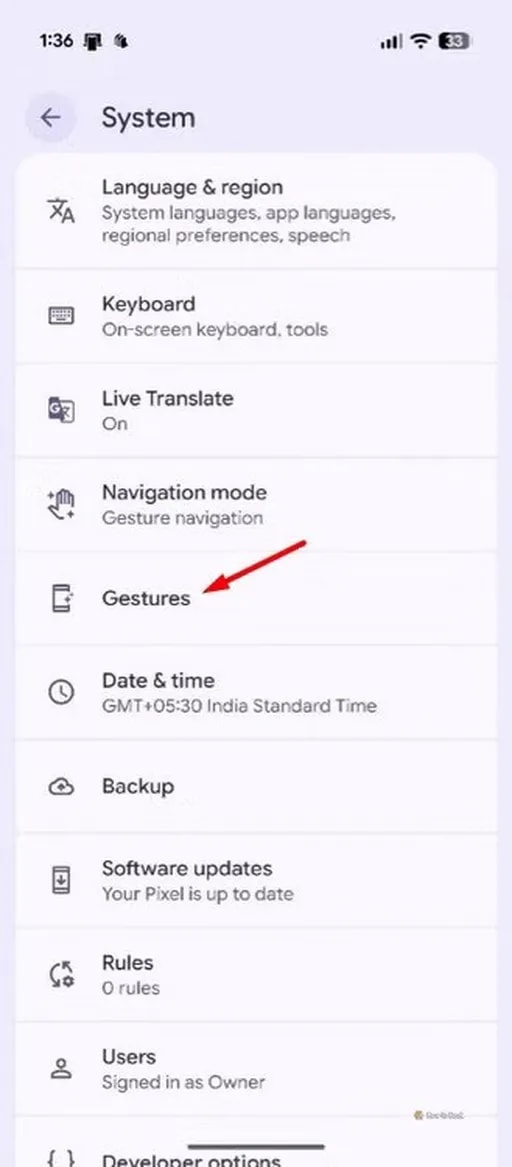
این ویژگی به شما امکان میدهد تنها با قرار دادن گوشی روی یک سطح صاف (به طوری که صفحه نمایش رو به پایین باشد)، دستگاه را فوراً به حالت Do Not Disturb ببرید. برای فعالسازی آن در گوشی پیکسل خود، به Settings > System > Gestures > Flip to Shhh رفته و این گزینه را روشن کنید.
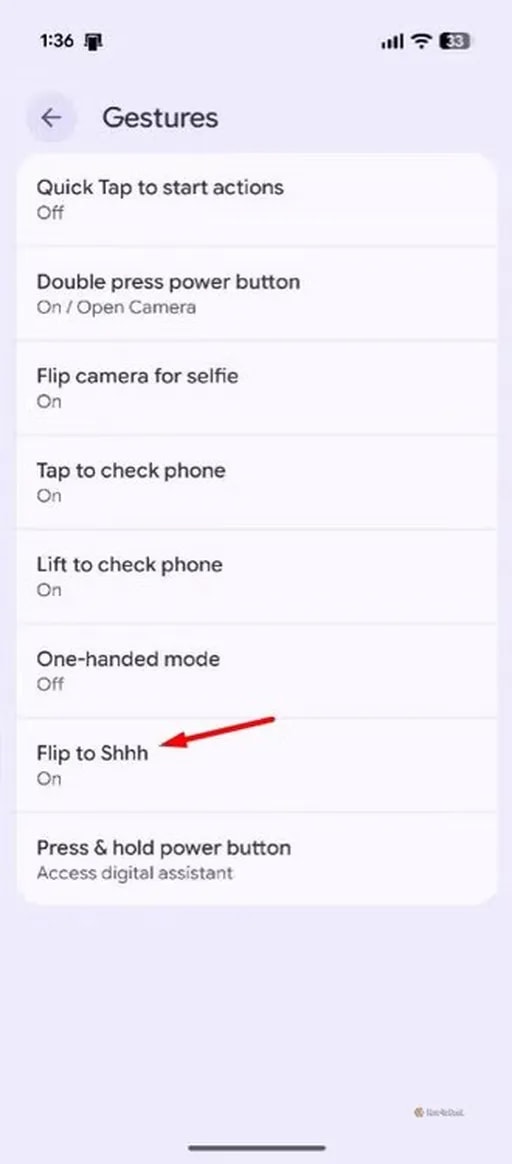
استفاده همزمان از دو برنامه با قابلیت Split View
گاهی لازم است که دو برنامه را همزمان در کنار هم مشاهده کنید؛ مثلاً هنگامی که از یک وبسایت برای نوشتن متنی در اپلیکیشنی دیگر کمک میگیرید. قابلیت تقسیم صفحه یا Split View دقیقاً برای همین منظور طراحی شده است.
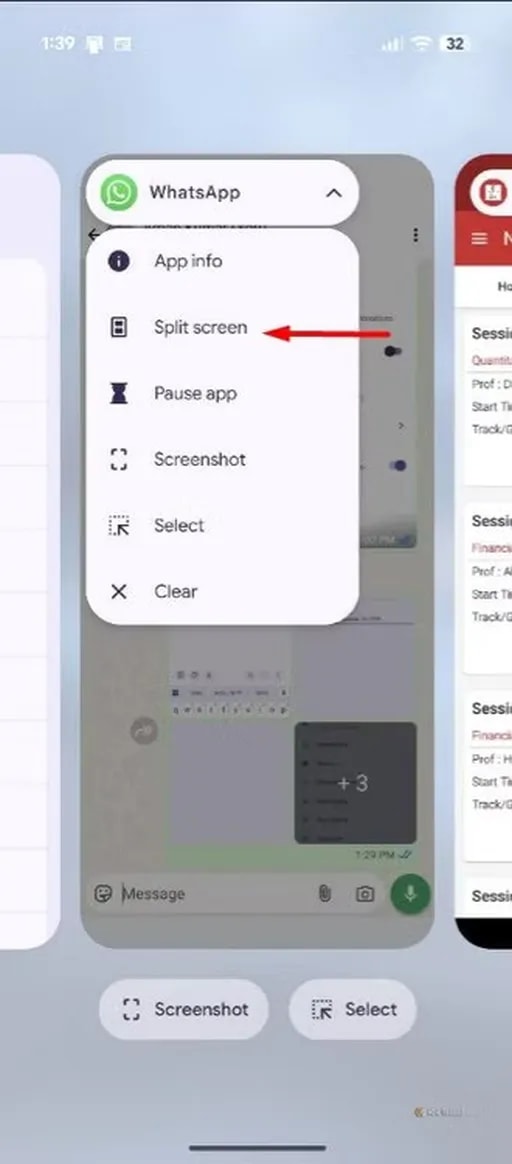
برای فعالسازی این حالت، ابتدا به صفحه برنامههای اخیر بروید. سپس، روی آیکون برنامهی اول ضربه زده و گزینه «تقسیم صفحه» را انتخاب کنید. برنامه اول نیمی از صفحه را اشغال میکند و شما میتوانید از لیست برنامههای دیگر، برنامه دوم را برای نیمه دیگر صفحه انتخاب نمایید.
افزایش سرعت انیمیشنها برای تجربهای روانتر
ترفندهای زیادی برای بهبود حس کار با گوشی وجود دارد، اما یکی از مؤثرترین آنها، افزایش سرعت انیمیشنهای سیستمعامل است. یک تصور اشتباه رایج این است که این کار سرعت پردازنده گوشی را افزایش میدهد. در واقع، این ترفند صرفاً سرعت اجرای انیمیشنهای رابط کاربری (مانند باز و بسته شدن پنجرهها) را بالا میبرد و با ایجاد حس سرعت و واکنشگرایی فوری، تجربهای روانتر را القا میکند. برای دسترسی به این تنظیمات، ابتدا باید «گزینههای توسعهدهنده» (Developer Options) را فعال کنید. روند فعالسازی این بخش بسته به برند گوشی شما ممکن است اندکی متفاوت باشد، اما راهکار عمومی، مراجعه به Settings > About Phone و هفت بار ضربه زدن متوالی روی گزینه «شماره ساخت» است.
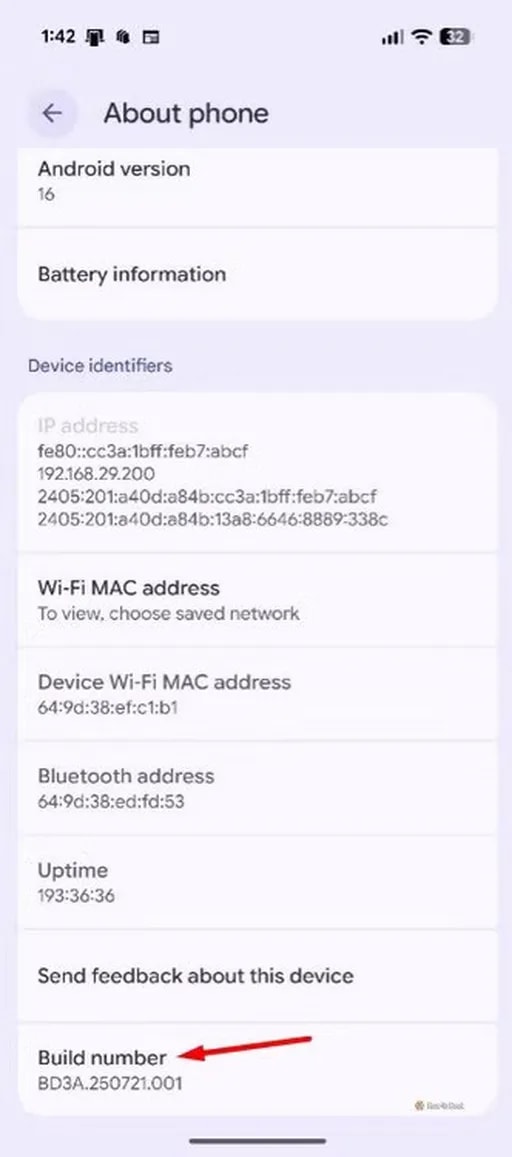
پس از نمایش پیام فعالسازی، به مسیر System > Developer Options بروید. در این منوی طولانی، به پایین اسکرول کنید تا به بخش انیمیشنها برسید. در اینجا، مقدار دو گزینه Window Animation Scale و Transition Animation Scale را پیدا کرده و هر دو را روی Animation Scale 0.5x تنظیم کنید. توصیه میشود گزینه سوم، یعنی Animator Duration Scale، را روی همان مقدار پیشفرض 1x باقی بگذارید. بلافاصله پس از این تغییرات، متوجه خواهید شد که کار با گوشی شما به شکل محسوسی روانتر و سریعتر به نظر میرسد.
باز کردن فوری دوربین با دو بار فشردن دکمه پاور
باز کردن دوربین در گوشیهای اندرویدی معمولاً با لمس آیکون آن انجام میشود. اما یک راه سریعتر و دمدستیتر نیز وجود دارد که به شما اجازه میدهد در کسری از ثانیه و حتی با صفحه قفل، دوربین را آماده عکاسی کنید.
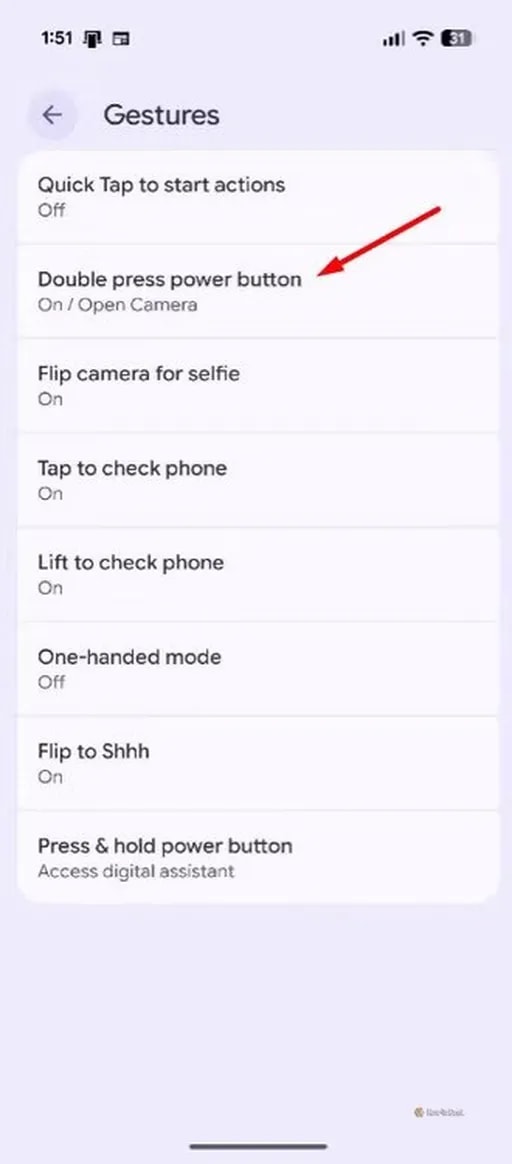
شما میتوانید گوشی خود را طوری تنظیم کنید که با دو بار فشردن متوالی دکمه پاور، مستقیماً وارد اپلیکیشن دوربین شود. مسیر فعالسازی این قابلیت در رابطهای کاربری مختلف ممکن است کمی متفاوت باشد، اما عموماً در بخش تنظیمات مربوط به «ژستهای حرکتی» قرار دارد.
برای مثال، در گوشیهای گوگل پیکسل، کافی است به مسیر Settings > System > Gestures > Double-Press Power Button بروید و این قابلیت را برای اپلیکیشن دوربین فعال کنید.
حذف خودکار اسکرینشاتها پس از اشتراکگذاری
اسکرینشات گرفتن یکی از رایجترین کارها با گوشی هوشمند است. مشکل از جایی شروع میشود که این تصاویر موقتی در گالری انباشته شده و حجم قابل توجهی از حافظه را اشغال میکنند. در نتیجه، گالری شما آنقدر شلوغ میشود که یافتن یک عکس مهم در میان آنها به یک چالش تبدیل میشود. سامسونگ با ارائه یک قابلیت هوشمند، راه حلی برای این مشکل ارائه کرده است. در گوشیهای این شرکت، میتوانید گزینهای را فعال کنید تا اسکرینشاتها بلافاصله پس از اشتراکگذاری، به طور خودکار حذف شوند.
برای فعالسازی، در تنظیمات گوشی سامسونگ خود به بخش Advanced Features و سپس اسکرینشاتها بروید. در این صفحه، گزینه Delete After Sharing را روشن کنید. از این پس، هرگاه اسکرینشاتی را از طریق نوار ابزار لحظهای آن به اشتراک بگذارید، پس از ارسال موفق، فایل آن به صورت خودکار از حافظه پاک خواهد شد.
معادل میانبر Alt+Tab ویندوز در اندروید
کاربران ویندوز به خوبی با میانبر Alt+Tab برای جابجایی سریع بین برنامهها آشنا هستند. خوشبختانه، اندروید نیز یک معادل بسیار کاربردی برای این قابلیت دارد. کافی است روی دکمه برنامههای اخیر دو بار سریع ضربه بزنید تا فوراً بین دو اپلیکیشن آخری که از آنها استفاده کردهاید، جابجا شوید. این ترفند ساده، سرعت کار شما را به شکل چشمگیری افزایش میدهد.
تنظیم شدت روشنایی چراغ قوه
حتماً برای شما هم پیش آمده که هنگام استفاده از چراغ قوه گوشی، به نوری قویتر نیاز داشته باشید. خبر خوب این است که بسیاری از گوشیهای اندرویدی به شما اجازه میدهند شدت نور چراغ قوه را تنظیم کنید. برای این کار، مرکز کنترل را از بالای صفحه به پایین بکشید و سپس انگشت خود را روی آیکون چراغ قوه نگه دارید. با این کار، یک نوار لغزنده برای تنظیم سطح روشنایی از کم به زیاد ظاهر میشود.
بازیابی اعلانهای از دست رفته با تاریخچه اعلانها
رد کردن ناخواسته یک اعلان مهم اتفاقی رایج است. قابلیت «تاریخچه اعلانها» دقیقاً برای حل همین مشکل طراحی شده است تا دیگر هیچ پیام یا هشدار مهمی را از دست ندهید.
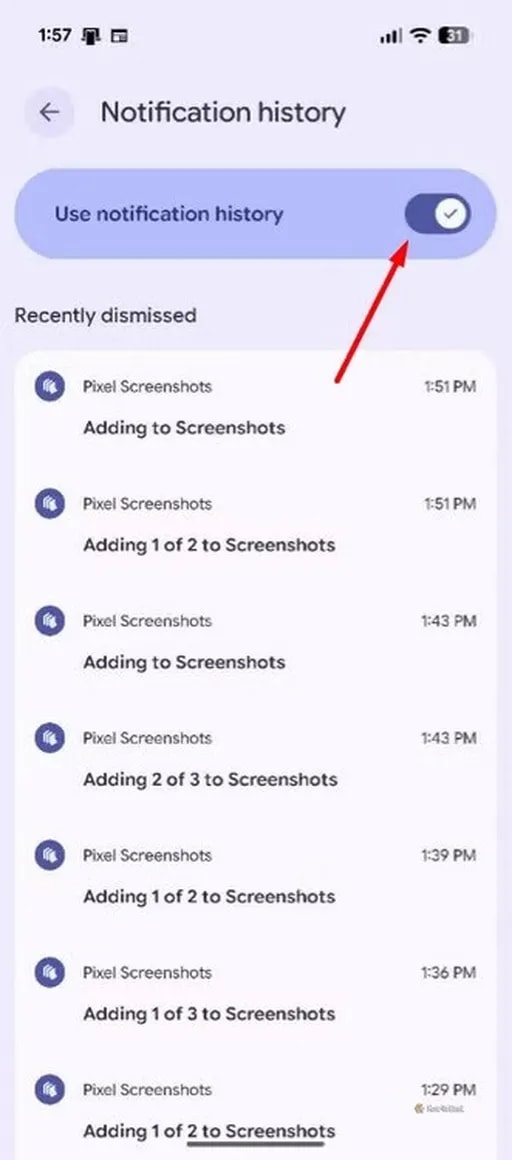
برای فعال کردن آن، به Settings > Notifications > Notification History بروید و گزینه «استفاده از تاریخچه اعلانها» را روشن کنید. از این پس، تمام اعلانهای شما، حتی آنهایی که رد میکنید، در این بخش بایگانی میشوند و هر زمان که بخواهید میتوانید برای بازبینی به آنها مراجعه کنید.



